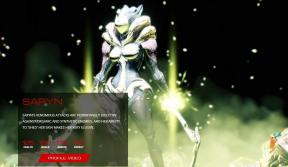Kõik SteamVR-i veakoodid 2022 ja nende lahendused
Varia / / July 26, 2022
Selles artiklis räägime kõigist SteamVR 2022. aasta veakoodidest ja nende lahendustest. Püüame mainida iga vea jaoks mitut lahendust. Lisaks sellele soovitame teile alustamiseks ka mõnda SteamVR-i mängu.
Meile kõigile meeldib mänge mängida ja kuidas oleks mängude mängimine mängu sees? VR Games on videomängude järgmine põlvkond, mis paneb sind tundma, nagu oleksid mängu sees. Tehniliselt olete mängu sees, kuid tegelikult olete lihtsalt oma elutoas.
SteamVR võimaldab teil mängida VR-mänge Vive, Rift, Windows Mixed Reality või muude PC VR-peakomplektidega. VR-mänge on lõbus mängida. Kui olete inimene, kes on alati mõelnud mängude elavamale kogemisele, teeb SteamVR teid kindlasti õnnelikuks. Kuid mängimise ajal saame mõned vead, mis meid häirivad. Nad mitte ainult ei peata mängu, vaid valmistavad ka kõigile koos teiega pettumuse.

Lehekülje sisu
-
Kõik SteamVR-i veakoodid 2022 ja nende lahendused
-
Veakood 436 – halb võrguühendus
- 1. meetod: värskendage graafikakaardi draivereid
- 2. meetod: SteamVR-i uuesti installimine
-
Veakood 108 – peakomplekti ei leitud
- 1. meetod: taaskäivitage seade
- 2. meetod: installige graafikadraiverid uuesti
- 3. meetod: käivitage Steam administraatorina
-
Veakood 301 – SteamVR-i põhikomponent ei tööta korralikult
- 1. meetod: kontrollige SteamVR-failide terviklikkust
- 2. meetod: installige SteamVR uuesti
-
SteamVR-i veakood 302 – käivitamine ebaõnnestus
- 1. meetod: taaskäivitage seade
- 2. meetod: proovige SteamVR taaskäivitada
- Veakood 1101–1112 USB-tõrge
- Veakood 208 – monitori ei leitud
-
Veakood 206 – draiver ei kalibreeri seda
- 1. meetod: eemaldage USB-seade
- 2. meetod: proovige SteamVR taaskäivitada
- 3. meetod: installige SteamVR uuesti
-
Veakood 436 – halb võrguühendus
- Järeldus
Kõik SteamVR-i veakoodid 2022 ja nende lahendused
Räägime alguses kõige levinumatest vigadest ja seejärel hüppame harvaesinevate vigade juurde:
Veakood 436 – halb võrguühendus

Reklaamid
See tõrge ilmneb tavaliselt halva võrguühenduse tõttu või kui teie seadmel on peakomplektiga ühendusega probleeme. Ärge muretsege, selle probleemi lahendamiseks järgige alltoodud meetodeid.
1. meetod: värskendage graafikakaardi draivereid
Me kõik teame, et aegunud draiverid põhjustavad alati vigu ja muid tõrkeid. Värskendage oma graafikakaardi draivereid ja kontrollige, kas probleem on lahendatud. Kui olete Nvidea kasutaja, järgige allolevaid samme, et värskendada graafikadraivereid uusimale versioonile.
- Avatud Otsinguriba ja otsida GEFORCE KOGEMUS.
- Klõpsake nuppu Draiverid vahekaart ja kontrollige, kas seal on värskendada saadaval.
- Kui värskendus on saadaval, näete a lae alla valik. Klõpsake nuppu Laadi alla.
- Pärast allalaadimist küsib see teilt, millist tüüpi installi tuleks teha. Kliki Kiire paigaldus.
- Pärast installimist taaskäivitage arvuti ja oletegi valmis. Nii saate värskendada oma graafikakaardi draivereid.
2. meetod: SteamVR-i uuesti installimine
Mõnikord rikutakse SteamVR-i failid, mis võib olla tõrke 436 põhjus. Nii et lihtsalt SteamVR-i uuesti installimine võib probleemi lahendada. See võib parandada teie SteamVR-i ja parandada vea 436. SteamVR-i uuesti installimiseks toimige järgmiselt.
- Esiteks desinstallige SteamVR arvutist ja desinstallige Steam samuti.
- Nüüd minge lehele ametnik aur lehele ja laadige see alla
- Pärast faili allalaadimist installida Steam ja seejärel installi SteamVR.
- Nii pea nagu mäng on installitud, kontrollige, kas probleem püsib.
Veakood 108 – peakomplekti ei leitud

Reklaamid
See tõrge ilmneb peakomplekti ühendamisel sülearvuti/arvutiga. On ka teisi olukordi, kuid seda täheldatakse regulaarselt. Selle vea parandamiseks järgige alltoodud samme.
1. meetod: taaskäivitage seade
Saame selle kõrvaklappide tuvastamise probleemi lahendada arvuti taaskäivitades. Mitte ainult see viga, vaid taustal parandatakse ka palju muid vigu. Alati on soovitatav sülearvuti regulaarselt taaskäivitada.
2. meetod: installige graafikadraiverid uuesti
Aja jooksul võivad graafikakaardi draiverid teadmata põhjustel rikkuda. Kõik, mida saame teha, on need draiverid uuesti installida, et need uuesti tööle saada. Saate need graafikadraiverid hõlpsasti uuesti installida, järgides alltoodud samme.
Reklaamid
- Avatud Seaded ja otsida SeadeJuht.
- Avage otsingutulemuste hulgast Seadmehaldur.
- Klõpsake ja laiendage Ekraani adapter osa.
- Ilmub mõned valikud; nende hulgast klõpsake nuppu desinstallidaseade.
- Nüüd taaskäivitage arvuti. Teie arvuti installib vajalikud draiverid automaatselt uuesti.
3. meetod: käivitage Steam administraatorina
See võib parandada vea 108, kuna administraatoril on kõik OS-i õigused. Seega võib arvuti proovida neid õigusi kasutades probleemi või vead lahendada. Steami administraatoriõigused saate lubada, järgides alltoodud samme:
- Hoia oma VR selle meetodi tegemise ajal arvutiga ühendatud
- Paremklõpsake Steam ja valige Omadused
- Ilmub uus aken. Selles minge lehele Ühilduvus sakk
- Sellel vahekaardil näete Käivitage see programm administraatorina märkimata. Märkige ruut ja klõpsake Rakenda muutub siis Okei.
- Taaskäivitage arvuti
Pärast kõigi nende meetodite järgimist kontrollige, kas tõrge 108 püsib.
Veakood 301 – SteamVR-i põhikomponent ei tööta korralikult

Saate selle probleemi ilmneda, kui Steami kaustast puuduvad mõned failid. Saate selle parandada, kontrollides Steami terviklikkust. Selleks järgige alltoodud samme.
1. meetod: kontrollige SteamVR-failide terviklikkust
- Sulge SteamVR ja Ava SteamKlient
- Mine oma Raamatukogu ja leidke asukoht SteamVR
- Paremklõpsake SteamVR ja klõpsake edasi omadused valikute hulgast
- Klõpsake nuppu Kohalikfailid vahekaart ja kontrollige tööriistafaili terviklikkust.
2. meetod: installige SteamVR uuesti
Kui ülaltoodud lahendus ei tööta, proovige SteamVR uuesti installida. SteamVR-i uuesti installimiseks toimige järgmiselt.
- Esiteks desinstallige SteamVR arvutist ja desinstallige Steam samuti.
- Nüüd minge lehele ametnik aur lehele ja laadige see alla
- Pärast faili allalaadimist installida Steam ja seejärel installi SteamVR.
- Nii pea nagu mäng on installitud, kontrollige, kas probleem püsib.
Reklaam
Need on kaks meetodit vea 301 parandamiseks; pärast mõlema sooritamist kontrollige, kas probleem püsib.
SteamVR-i veakood 302 – käivitamine ebaõnnestus

See on lihtne käivitamisviga. See tõrge tähendab, et VRserveril on käivitamisel probleeme. Saate selle vea lihtsalt parandada, taaskäivitades arvuti või taaskäivitades SteamVR.
1. meetod: taaskäivitage seade
Saame selle kõrvaklappide tuvastamise probleemi lahendada arvuti taaskäivitades. Mitte ainult see viga, vaid ka taustal parandatakse paljud teised vead. Samuti ärge unustage sulgeda kõiki töötavaid rakendusi, sest kogu teie salvestamata töö võib kaotsi minna.
2. meetod: proovige SteamVR taaskäivitada
Sulgege SteamVR ja lõpetage protsess tegumihalduris. Nüüd avage uuesti SteamVR ja kontrollige, kas probleem on lahendatud.
Init Failed tuleks pärast mis tahes ülaltoodud meetodi kasutamist parandada. Kui ei, saatke Steamile süsteemilogi aruanne.
Veakood 1101–1112 USB-tõrge

USB-tõrked on väga levinud ja neid saab samuti kergesti parandada. Selle põhjuseks võib olla riist- või tarkvara. Riistvara puhul peaksite kontrollima, kas USB on õigesti ühendatud või pole kahjustatud. Tarkvara puhul järgige alltoodud samme.
- Esiteks peate arvutist lahti ühendama kõik VR-seadmed
- Nüüd minge seadetesse -> Lähtesta ja seejärel klõpsake nuppu Eemalda kõik SteamVR-seadmed.
- Klõpsake nuppu Jah ja seejärel sulgege SteamVR
- Nüüd ühendage oma VR-peakomplekt teise porti. Ärge kasutage varem kasutatud porti.
- Installitakse mõned draiverid ja seejärel avage SteamVR
- Teie viga peab olema praeguseks lahendatud
Kui viga 1101–1112 USB-tõrge ei lahene, proovige veast SteamVR-ile teatada.
Veakood 208 – monitori ei leitud

Kui saate selle vea, võib teie monitoril olla probleem. Selle probleemi lahendamiseks järgige allolevaid samme.
- Klõpsake nuppu Start ja otsige seadmehaldurit
- Nüüd kerige alla jaotiseni Universal Serial Bus kontrollerid ja klõpsake seda laiendamiseks
- Nüüd paremklõpsake Generic USB Hubil ja seejärel klõpsake nuppu Atribuudid
- Minge vahekaardile Toitehaldus ja tühjendage ruut Luba arvutil see seade energia säästmiseks välja lülitada
- Nüüd peate lingikarbi toitekaabli lahti ühendama ja uuesti ühendama
- Taaskäivitage rakendus SteamVR
Veakood 206 – draiver ei kalibreeri seda
Kalibreerimisvead ilmnevad väga sageli, kui kasutate tavalist CR-peakomplekti. Peaksite teadma neid väikeseid näpunäiteid selle veakoodi parandamiseks. Vea 206 parandamiseks järgige alltoodud juhiseid.
1. meetod: eemaldage USB-seade
Selle meetodi rakendamiseks järgige alltoodud samme.
- Klõpsake nuppu Start ja otsige seadmehaldurit
- Kerige alla jaotiseni Inimliidese seadmed ja klõpsake seda laiendamiseks
- Leidke USB-seade ja paremklõpsake seda
- Saate koos desinstallimisvalikuga ka mõned valikud
- Klõpsake desinstalli ja taaskäivitage arvuti
- Taaskäivitamise ajal laaditakse kõik vajalikud draiverid automaatselt alla
2. meetod: proovige SteamVR taaskäivitada
Sulgege SteamVR ja lõpetage protsess tegumihalduris. Nüüd avage uuesti SteamVR ja kontrollige, kas probleem on lahendatud.
3. meetod: installige SteamVR uuesti
Kui ülaltoodud lahendus ei tööta, proovige SteamVR uuesti installida. SteamVR-i uuesti installimiseks toimige järgmiselt.
- Esiteks desinstallige SteamVR arvutist ja desinstallige Steam samuti.
- Nüüd minge lehele ametnik aur lehele ja laadige see alla
- Pärast faili allalaadimist installida Steam ja seejärel installi SteamVR.
- Nii pea nagu mäng on installitud, kontrollige, kas probleem püsib.
Kui te ikka ei saa seda viga lahendada, saatke oma süsteemilogi aruanne SteamVR-ile.
Järeldus
Need on mõned levinumad SteamVR-i veakoodid ja nende lahendused. Kommenteerige allpool, kui teil on selle artikli või muude vigade kohta endiselt küsimusi.